Și astfel, în acest articol vom vorbi despre un lucru minunat precum LVM (Logical Volume Manager). De ce este nevoie și despre ce este vorba?
Cred că orice utilizator de computer a dat peste faptul că spațiul liber de pe discul său se încheie. Așadar, imaginați-vă o situație în care aproape nu mai există locuri și trebuie făcut ceva. Desigur, puteți șterge toate filmele și muzica, dar aceasta nu este cea mai bună opțiune. Cea mai bună opțiune este utilizarea LVM pentru a organiza un volum logic, care, dacă este necesar, poate fi ușor extins sau redus.
Pentru a înțelege cum să creați un volum logic și, în general, de ce constă, trebuie să vă plimbați în termeni.
Un volum fizic (Volume fizic) este o secțiune a unității hard disk sau întregul disc este plin.
Un grup de volume este un grup de volume fizice. Combinați volumele fizice într-un singur grup de volume. Adică dacă aveți două hard discuri (două volume fizice) fiecare cu 2 GB, atunci volumul grupului de volume va fi de 4 GB, respectiv. În termeni simpli, combinați două unități de disc într-una.
Un volum logic (volum logic) - unul sau mai multe grupuri de volum formează un volum logic. Dacă vorbești un limbaj mai simplu, atunci din grupul de volum creați un volum logic. Să presupunem că am creat un grup de volume de 4 GB. Din acesta puteți face un volum logic de 3 GB. Dacă este necesar, puteți să o măriți cu 1 GB sau să micșorați cât doriți. Bineînțeles, volumul unui volum logic nu poate depăși volumul unui grup de volume.
Sper că următoarea imagine vă va ajuta să înțelegeți toate cele de mai sus:
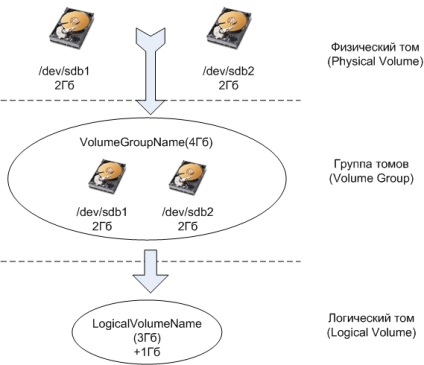
Atunci problema tehnologiei.
Pentru a crea partiții, utilizați programul fdisk. Pentru a face acest lucru, trebuie să aveți drepturi de rădăcină. Dacă nu sunteți conectat (ă) ca administrator, mergeți sub el prin următoarea comandă:
Acum ducem în coajă:
Aici suntem în fdisk-e. Pentru a vă familiariza cu capabilitățile fdisk, apăsați butonul "m" - în continuare va fi afișată întreaga listă de comenzi disponibile. Apăsând "p" veți lista toate partițiile de pe acest disc. Trebuie să facem o nouă partiție - pentru asta apăsăm "n".
Alegem tipul de porticare - primar, adică apăsați "p". Apoi, fdisk va cere numărul de partiție. În cazul meu nu mai este pe partiții de disc este, așa că fac numărul de partiție 1. Următoarea fdisk interisuet primul cilindru (primul cilindru) - valorile implicite stabilite. Fdisk solicită în mod obligatoriu această valoare, deci trebuie doar să o introduceți. Acum, trebuie să specificați ultimul cilindru (ultimul cilindru) și să vorbească mai mult, pur și simplu, trebuie să specificați volumul partiției viitoare. Creez o partiție în volum în 2Gb. Pentru a face acest lucru, am scrie următoarele: + 2048M. „M“ indică dimensiunea în megaocteți, care este creat de partiție de 2048 MB, și este în mod corespunzător de 2 GB. Totul este exact așa cum ne-am dorit.
Următorul ecran afișează operațiile efectuate:
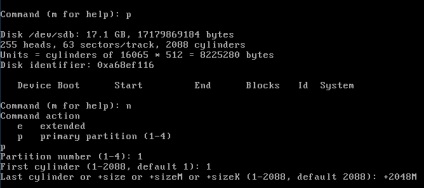
Pentru a crea cea de-a doua partiție, procedăm exact în același mod, cu excepția numărului de partiție.
Așadar, am creat două partiții, fiecare de 2 GB. Apoi, trebuie să modificați tipul de sistem la aceste partiții. Pentru a utiliza partiții sau drive-uri la LVM, tipul de sistem ar trebui să fie Linux LVM, adică este necesar să se schimbe tipul de sistem - pentru apăsăm «t» și selectați numărul partiției, pe care dorim să schimbe tipul de sistem. În continuare vom intra «8e» - acesta este tipul de sistem de fișiere Linux LVM. De asemenea, acționăm pentru a doua parte.
Următorul ecran arată cum am schimbat tipul de sistem în Linux LVM:
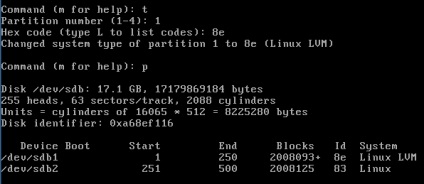
Pentru ca modificările noastre (partițiile create și schimbarea tipului sistemului) să intre în vigoare, trebuie să le scrieți pe disc. Dacă abandonăm fdisk acum, atunci schimbările noastre nu vor fi înregistrate și totul va rămâne neschimbat. Pentru a înregistra schimbările noastre, apăsați "w".
Apoi mergem să lucrăm direct cu LVM. Cel mai probabil, LVM nu este instalat, apoi îl instalați cu următoarea comandă:
apt-get instala lvm2
Înainte de a începe crearea unui volum fizic, vreau să descriu pe scurt comenzile LVM, astfel încât să fie clar ce comenzi sunt relevante:
pv * - comenzi asociate cu un volum fizic (volum fizic)
vg * - comenzi asociate cu un grup de volume (Volume Group)
lv * - comenzi asociate cu un volum logic (volum logic)
Crearea unui volum fizic
Creăm un volum fizic sau poți descărca "pregăti discuri". Pentru aceasta, executați următoarea comandă:
pvcreate / dev / sdb1 / dev / sdb2
Cu privire la ceea ce coajă întâmpină aprobarea noastră:
Volumul fizic "/ dev / sdb1" a fost creat cu succes
Volumul fizic "/ dev / sdb2" a fost creat cu succes
Crearea unui grup de volume
Grupul nostru de volume va consta din două partiții, pe care tocmai le-am "pregătit". Pentru a face acest lucru, scrieți următoarele:
creați VG / dev / sdb1 / dev / sdb2
Voi explica un pic de echipa anterioare - vom crea un grup de volum numit VG de partiții / dev / sdb1 și / dev / sdb2.
În cazul meu, echipa a returnat următorul rezultat:
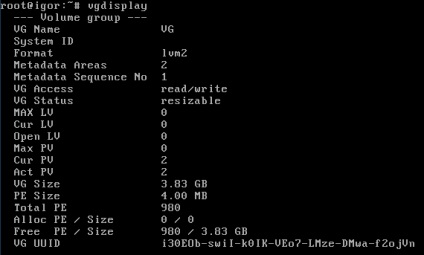
Cred că cel mai util lucru pe care îl puteți vedea din răspunsul la comanda vgdisplay este volumul total al grupului de volume (VG Size). În acest caz este de 3.83 GB, bine, aproape 4 GB, așa cum am spus.
Crearea unui volum logic
Acum, din grupul de volume VG, creați un volum logic LV de 3Gb. Pentru aceasta, utilizați următoarea comandă:
lvcreate -L3G-nLV VG
La care coarda răspunde:
Volumul logic "LV" a fost creat
În cazurile mele, echipa a returnat următoarele:
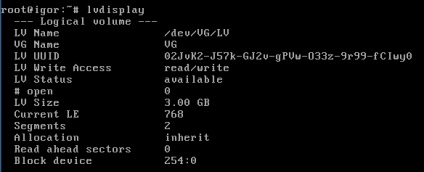
Crearea unui sistem de fișiere și montare
Pentru ca noul volum logic să fie utilizat în sistem, este necesar să se creeze un sistem de fișiere pe acesta și apoi să se "monteze" acesta.
Selectez sistemul de fișiere ext3 pentru volumul nostru logic LV și îl creez:
mkfs -t ext3 / dev / VG / LV
Creat, acum este necesar să montați un volum logic. Pentru aceasta scriem:
mount / dev / VG / LV / home / igor / test
Voi explica comanda anterioară - am montat un volum logic LV cu dosarul / home / igor / test. Adică, toate fișierele care vor fi salvate în dosarul / home / igor / test vor fi stocate efectiv pe volumul LV logic. În continuare, vă spun ceva despre montaj. Dacă în momentul montării la punctul de montare (dosarul de pe disc) există unele fișiere, acestea devin invizibile și indisponibile până când nu sunt montate.
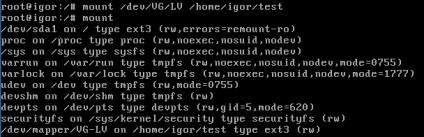
Adăugarea unei intrări în fișierul / etc / fstab
Acum am montat sistemul manual, dar dacă reporniți sistemul, apoi de la muntele nostru și nici o urmă va rămâne, și va fi necesar să o facă din nou. Pentru a evita acest lucru, adăugați o intrare în fișierul / etc / fstab. Sarcina acestui fișier este de a monta automat dispozitivele atunci când sistemul pornește.
Dacă nu rădăcină, du-te la el - cd /
Și scrieți următoarele:
În continuare ar trebui să vedeți ceva de genul:
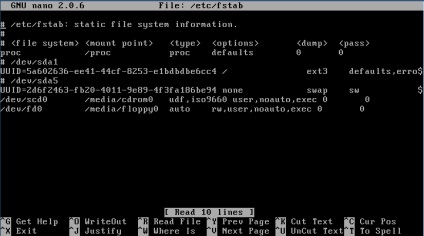
Acum vom adăuga intrări despre volumul nostru logic.
Pentru a face acest lucru, utilizați tasta săgeată în partea de jos a tastaturii pentru a vă deplasa la sfârșitul fișierului și a începe să scrieți. Și ce să scrie atunci? Pentru a ști ce să scrieți, trebuie să știți despre câmpurile din fișierul / etc / fstab. Și așa despre ei:
- Dispozitiv (îl avem / dev / VG / LV)
- Punct de montare (/ home / igor / test)
- sistemul de fișiere de discuri sau partiții (ext3)
- Opțiuni (implicite)
- Un steag de rezervă. 0 - nu adăugați o partiție în arhiva de rezervă și, prin urmare, 1 - adăugați. (0)
- Partea de verificare a discului sau a partiției atunci când sistemul pornește. 0 - verificare dezactivată, 1 - verificare activată (0)
Pentru a vă deplasa între câmpurile din / etc / fstab, utilizați butonul Tab. Apoi adăugați intrarea dorită:
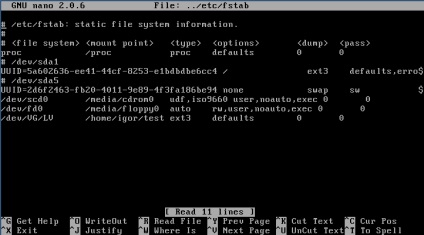
Hit Ctrl + X pentru a ieși, spunem că vrem să salvați modificările - Y (Da) și salvați modificările la / etc / fstab, adică, ne apăsați Enter.
Pentru ca dispozitivul nou adăugat să fie găsit de sistem, vom scrie următoarele:
Gata! Acum puteți utiliza un volum logic.
Dacă ne amintim începutul articolului, atunci toate aceste operații, teoretic, ar fi trebuit făcute astfel încât oricând ar fi ușor să adăugați un volum suplimentar pe disc. Aici, și acest moment mult așteptat a venit.
Pentru a crește volumul volumului logic LV cu 800Mb, scriem următoarele:
lvextend-L + 800M / dev / VG / LV
La care ne răspunde coaja:
Extinde volumul logic LV la 3,78 GB
Volumul logic LV a fost redimensionat
Și pentru a reduce volumul unui volum logic la 800MB scrie:
lvreduce-L-800M / dev / VG / LV
Organizarea unui volum logic este mulțumită de o procedură complexă. Cel puțin, mi sa părut că, când am fost familiarizat cu LVM. Dar, în curând, veți aprecia avantajele creării unui volum logic, și sper că, cel puțin pentru un timp nu va avea probleme cu lipsa de spațiu pe hard disk.